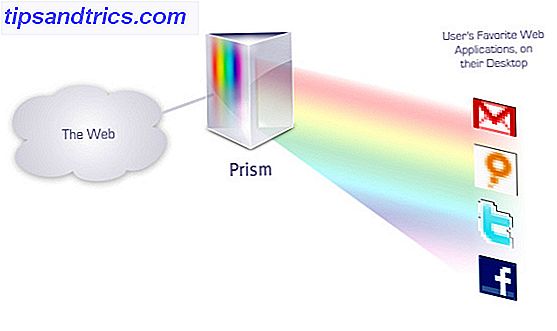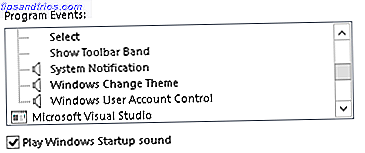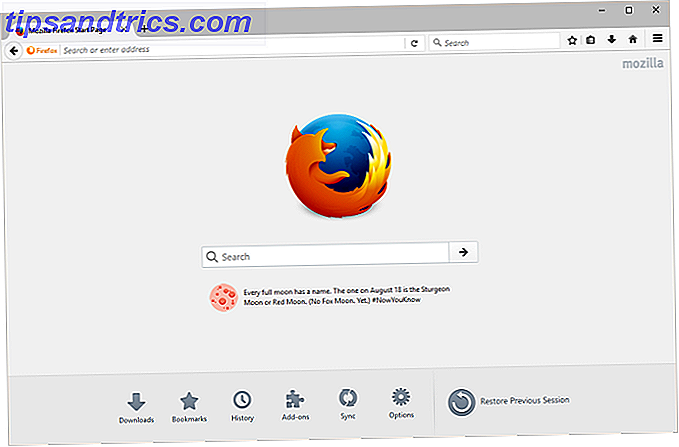Di recente abbiamo spiegato come fare screenshot su Android TV Come fare screenshot su Android TV Come fare screenshot su Android TV Non è subito chiaro come fare screenshot su Android TV, ma è semplice una volta che lo sai. Leggi di più . Ma ci sono un sacco di set-top box diversi là fuori, e pochi di loro rendono facile prendere uno screenshot come fa Android TV.
Uno dei dispositivi più laboriosi su cui fare uno screenshot? Roku. Quasi tutti gli articoli Roku su qualsiasi sito utilizzano foto di una televisione piuttosto che di screenshot. È così male.
Purtroppo, solo perché è difficile fare uno screenshot su Roku non significa che sia impossibile. Viene solo con un enorme avvertimento. Diamo un'occhiata più da vicino.

Come prendere screenshot su Roku
Fare uno screenshot su Roku non è facile. È necessario seguire attentamente le istruzioni passo-passo sotto.
- Premi Home 3x + Su 2x + Destra + Sinistra + Destra + Sinistra + Destra in sequenza sul telecomando Roku. Metterà il tuo dispositivo in modalità sviluppatore .
- Scegli un nome utente e una password.
- Sul tuo Roku, vai su Impostazioni> Sistema> Info e prendi nota dell'indirizzo IP del tuo dispositivo.
- Apri un browser sul tuo computer, inserisci l'indirizzo IP di Roku e premi Invio .
- Inserisci il tuo nome utente e password.
- Fai clic su Carica per caricare l'applicazione su cui vuoi fare uno screenshot.
- Seleziona Utilità nell'angolo in alto a destra.
- Clicca su Screenshot .
- Salva l'immagine sul tuo computer.
Nota: seguendo le istruzioni sopra, puoi solo fare uno screenshot di un'app che hai scaricato. Puoi trovare i file di installazione aggiuntivi per le applicazioni più popolari con una semplice ricerca su Google.